Manchmal ist es notwendig, mehrere Filme auf eine leere DVD zu brennen. Mit einer speziellen Software können Sie dies selbst tun.
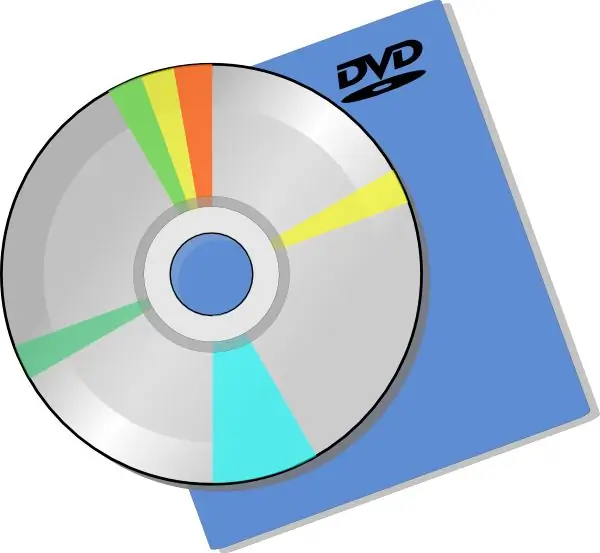
Notwendig
leere DVD-Disc
Anweisungen
Schritt 1
Kaufen Sie das Lizenzprogramm Nero Burning ROM v 8.0.0.435 oder Alcohol 120% v 6.9.0.12 im Fachhandel. Installieren Sie diese Anwendung auf Ihrem PC. Laden Sie die Datei mit aktualisierten Datenbanken von der offiziellen Website des Herstellers herunter. Installieren Sie sie automatisch. Starten Sie Ihr Betriebssystem neu, damit alle Änderungen wirksam werden.
Schritt 2
Gehen Sie zu "Start" - "Alle Programme". Öffnen Sie die Registerkarte Nero und starten Sie das Programm Nero Burning ROM. Vor Ihnen öffnet sich ein Dialogfeld. Aktivieren Sie das Kontrollkästchen neben „Multisession-Disk starten“. Wählen Sie auf der linken Seite des Menüs das Aufnahmeformat DVD-Video oder DVD-ROM (ISO). Klicken Sie auf die Schaltfläche Erste Schritte. In einem neuen Fenster müssen Sie den Namen der zukünftigen Disc mit Filmen angeben.
Schritt 3
Wählen Sie unten rechts aus der Dropdown-Liste die Funktion DVD9 (8152 Mb). Auf diese Weise können Sie zwei Filme auf eine Disc brennen. Klicken Sie auf den Link Bearbeiten. Klicken Sie in der erscheinenden Liste auf die Schaltfläche "Dateien hinzufügen …". Geben Sie den genauen Pfad zum Speicherort der Filme an (verschieben Sie sie zuerst in denselben Ordner, um Verwirrung und Schwierigkeiten bei der Suche zu vermeiden). Klicken Sie auf Hinzufügen.
Auf einer improvisierten Datengrößenskala können Sie sehen, wie viel Platz zwei Filme benötigen.
Schritt 4
Weiter klicken . Sie sehen ein Fenster mit der Funktion zum Erstellen eines Disc-Menüs. Sie können eine vorgefertigte Vorlage auswählen oder eine eigene hochladen. Geben Sie die Anzahl der Kapitel an, in die Sie die Filme unterteilen möchten, oder legen Sie die Zeitintervalle für die gewünschten Episoden fest.
Schritt 5
Klicken Sie anschließend auf den Link „Aufnahme starten“. Das Brennen einer Disc kann mehrere zehn Minuten dauern. Schalten Sie Ihren Computer niemals aus, bevor Sie diesen Vorgang abgeschlossen haben.
Schritt 6
Wenn Sie mit dem Brennen der gewünschten Filme auf DVD fertig sind, aktivieren Sie das Kontrollkästchen neben Auf Fehler überprüfen.






